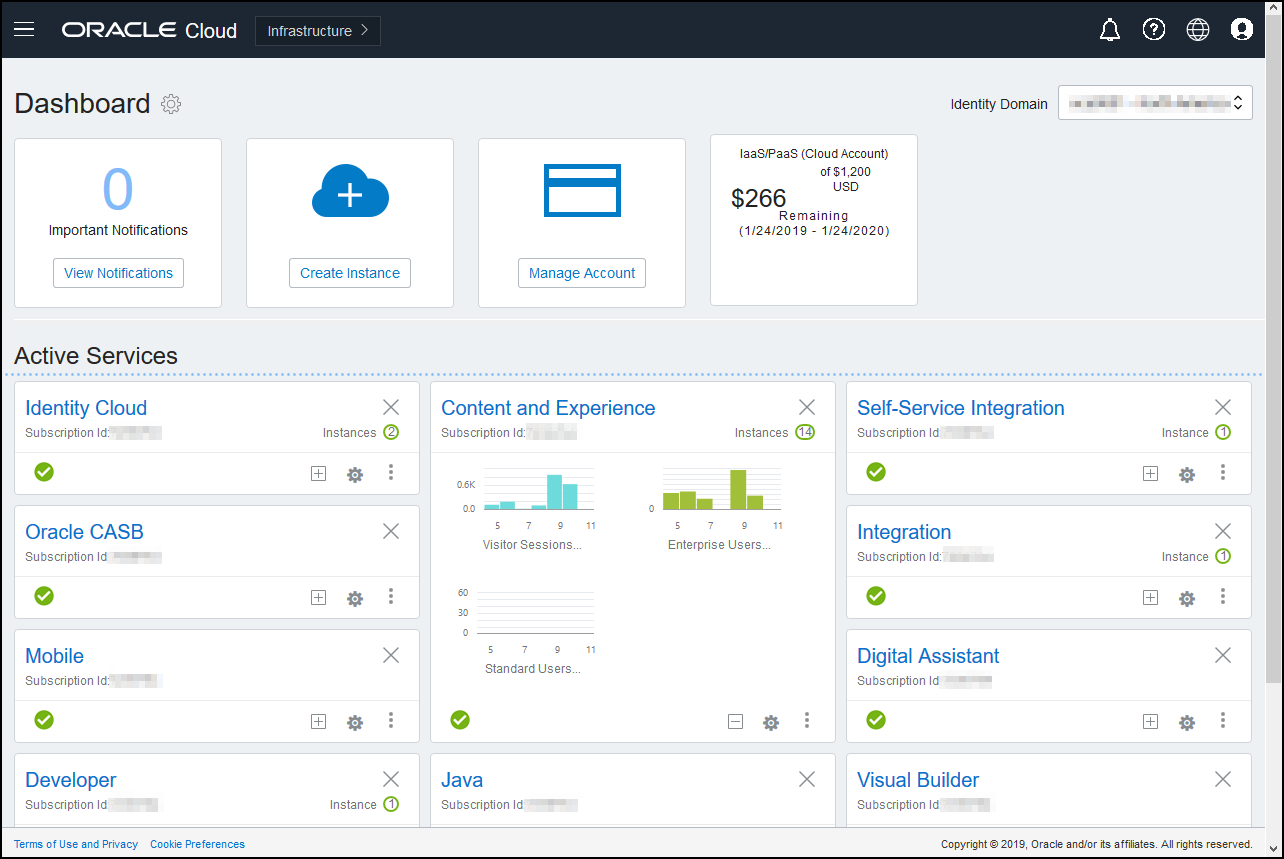管理インタフェース
サービスを管理するために使用される様々なインタフェースがあります。 サブスクリプションのタイプおよび日付に応じて、様々なインタフェースを使用してタスクを実行します。
- 「Oracle Cloudコンソール」-Oracle Cloudリソースの作成、管理および表示に使用します。 「リージョンはIdentity and Access Management (IAM)アイデンティティ・ドメインを使用」の場合、これはユーザーとグループを管理する場所でもあります。
- 「Identity Cloud Service (IDCS)コンソール」-「リージョンはIAMアイデンティティ・ドメインを使用しません」の場合、IDCSのユーザーおよびグループを管理します。
- 「Oracle Cloudクラシック・コンソール」-サブスクリプションのタイプと日付に応じて、かわりにOracle Cloudサービスの管理や、ユーザーおよびグループの管理にOracle Cloudクラシック・コンソールを使用できます。
- 「管理: システム・インタフェース」-通知の有効化、ユーザー割当て制限やタイムゾーン設定などのデフォルトの管理、カスタム・ブランディングの追加、カスタム・アプリケーションの管理に使用されます。
- 「管理: 統合インタフェース」-サード・パーティ・コンテンツ・リポジトリ、サードパーティ言語サービス・プロバイダ(LSP)、Oracle Process Cloud Service、Oracle Visual Builderなど、他のアプリケーションとの統合を有効にします。
- 「管理: コンテンツ・インタフェース」-アセット・リポジトリおよびコンテンツ管理構造のすべての部分を管理するために使用します。
- 「管理: キャプチャ・インタフェース」-Content Captureを管理して、物理ドキュメントをスキャンし、大量のバッチで電子ドキュメントをインポートし、処理して索引付けし、ストレージまたはさらに処理するためにOracle Content Managementにアップロードするワークフローを定義します。
- 「管理: アプリケーション・インタフェース」-コンテンツ・アプリケーションを管理し、(コンテンツ管理システムとして使用して)Oracle Content Managementのコンテキストで実行されるwebアプリケーションを開発およびデプロイするために使用されます。
Oracle Cloudコンソール
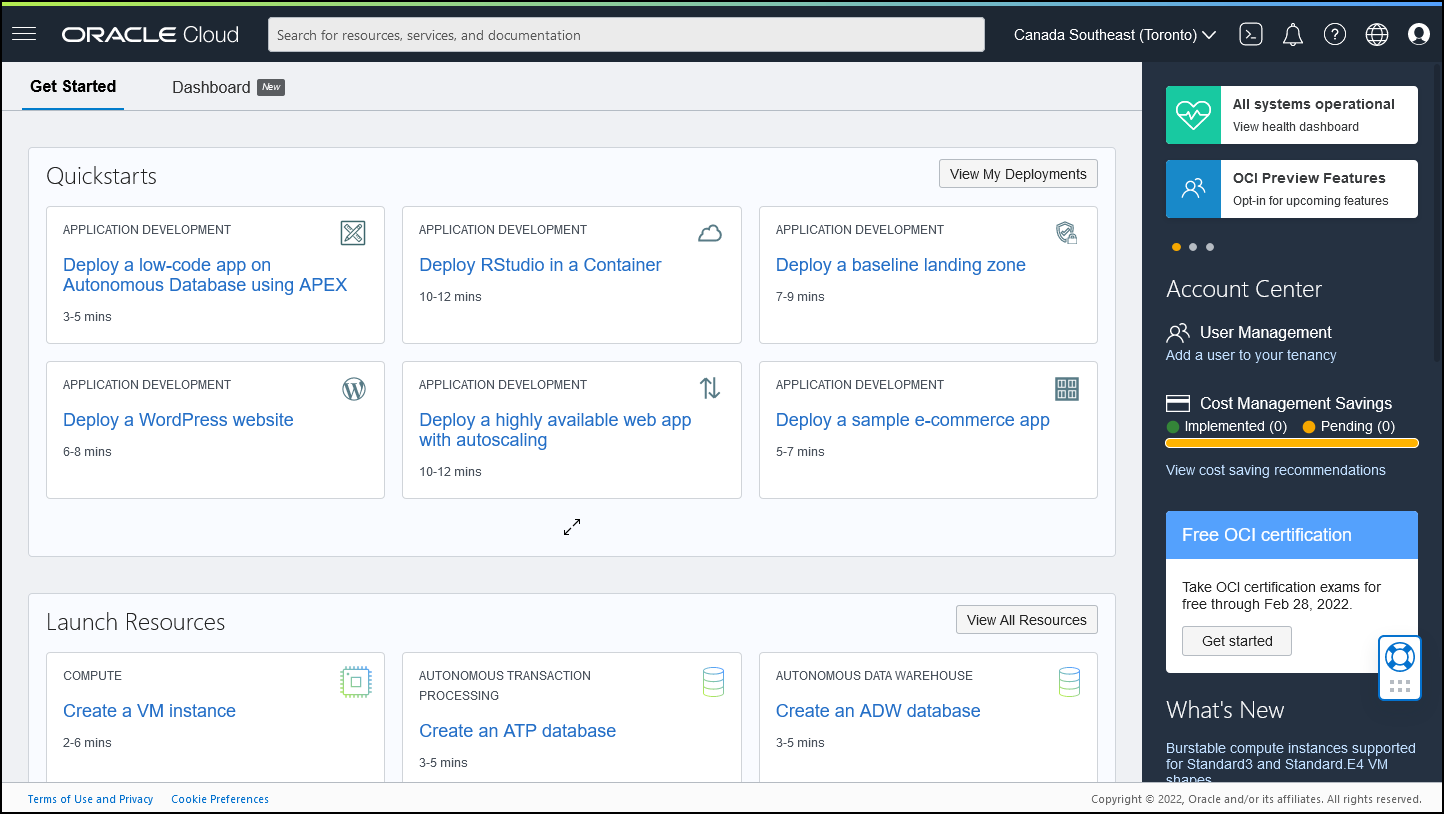
Oracle Cloud Infrastructure (OCI)でOracle Content Managementインスタンスが実行されている場合は、Oracle Cloudコンソールを使用して、ユーザーおよびグループを含むOracle Cloudリソースを作成、管理および表示できます。
ノート:
アカウントがまだIAMに移行されていない場合は、IDCSを使用してユーザーおよびグループを管理します(次に説明します)。Oracle Cloudコンソールにアクセスするには、クラウド・アカウント管理者としてOracle Cloudにサインインします。 ようこそ電子メールには、アカウント名とログイン情報が記載されています。
Identity Cloud Service (IDCS)コンソール
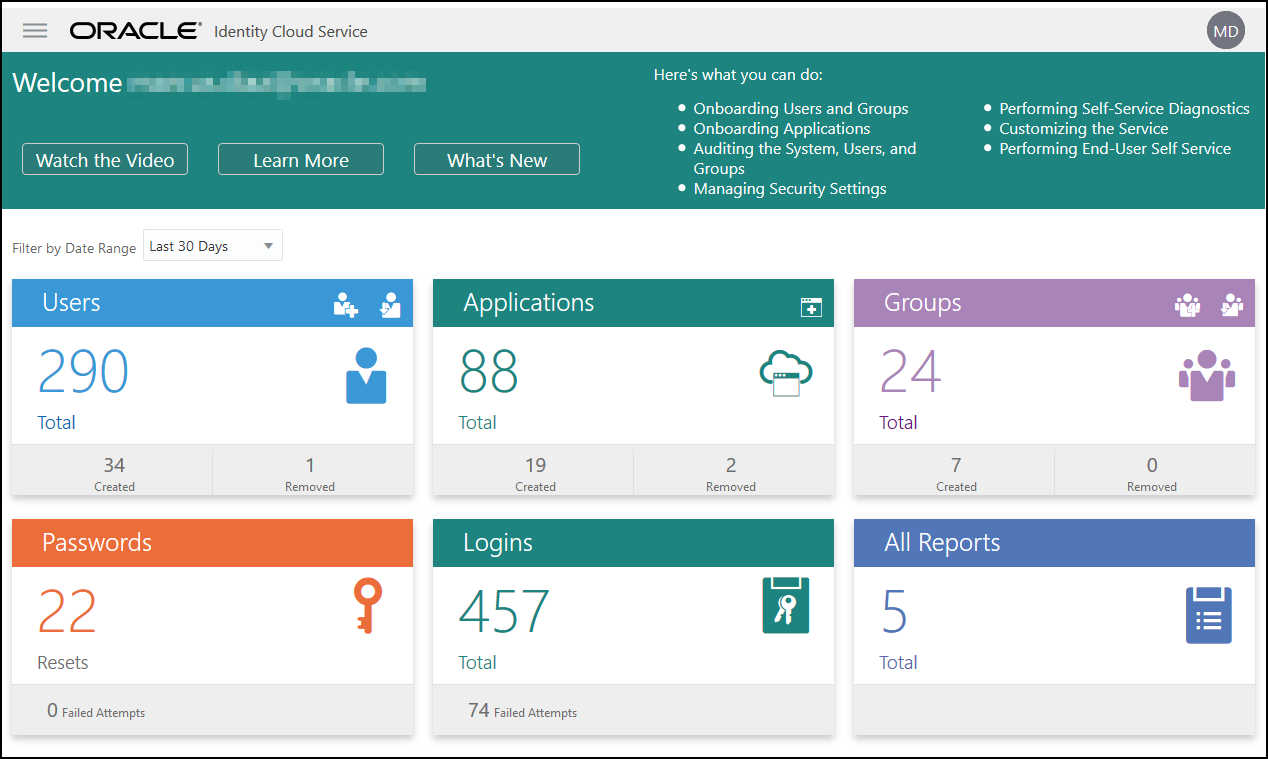
アカウントがまだOracle Cloud Infrastructure Identity and Access Management (IAM)に移行されていない場合は、Identity Cloud Service (IDCS)を使用してユーザーおよびグループを管理します。
Identity Cloud Service (IDCS)にアクセスするには:
- クラウド・アカウント管理者としてOracle Cloudにサインインします。 ようこそ電子メールには、アカウント名とログイン情報が記載されています。
- Oracle Cloudコンソールで、左上の
 をクリックしてナビゲーション・メニューを開き、「アイデンティティ&セキュリティ」をクリックし、「アイデンティティ」で「フェデレーション」をクリックします。
をクリックしてナビゲーション・メニューを開き、「アイデンティティ&セキュリティ」をクリックし、「アイデンティティ」で「フェデレーション」をクリックします。
- 「フェデレーション」ページで、「OracleIdentityCloudService」をクリックしてから、アイデンティティ・プロバイダの詳細ページで、Oracle Identity Cloud Serviceコンソールへのリンクをクリックします。 IDCSコンソールが新しいウィンドウで開きます。
Oracle Cloudクラシック・コンソール
サブスクリプションのタイプおよび日付に応じて、Oracle Cloudクラシック・コンソールを使用して、Oracle Cloudサービスを管理したり、ユーザーおよびグループを管理できます。 Oracle Cloudにサインインすると、サブスクリプションの適切なコンソールに自動的に移動します。
ダッシュボードには、既存のサービスとそのステータスが表示され、新しいサービス・インスタンスを作成して、請求とサービスの使用状況を表示できます。
Oracle Cloud Classicコンソールにアクセスするには:
- クラウド・アカウント管理者としてOracle Cloudにサインインします。 ようこそ電子メールには、アカウント名とログイン情報が記載されています。
- 右上にあるユーザー・アバターをクリックし、「サービス・ユーザー・コンソール」をクリックします。
- 「Infrastructure Classicコンソール」をクリックします。
Oracle Content Management管理システム・インタフェース
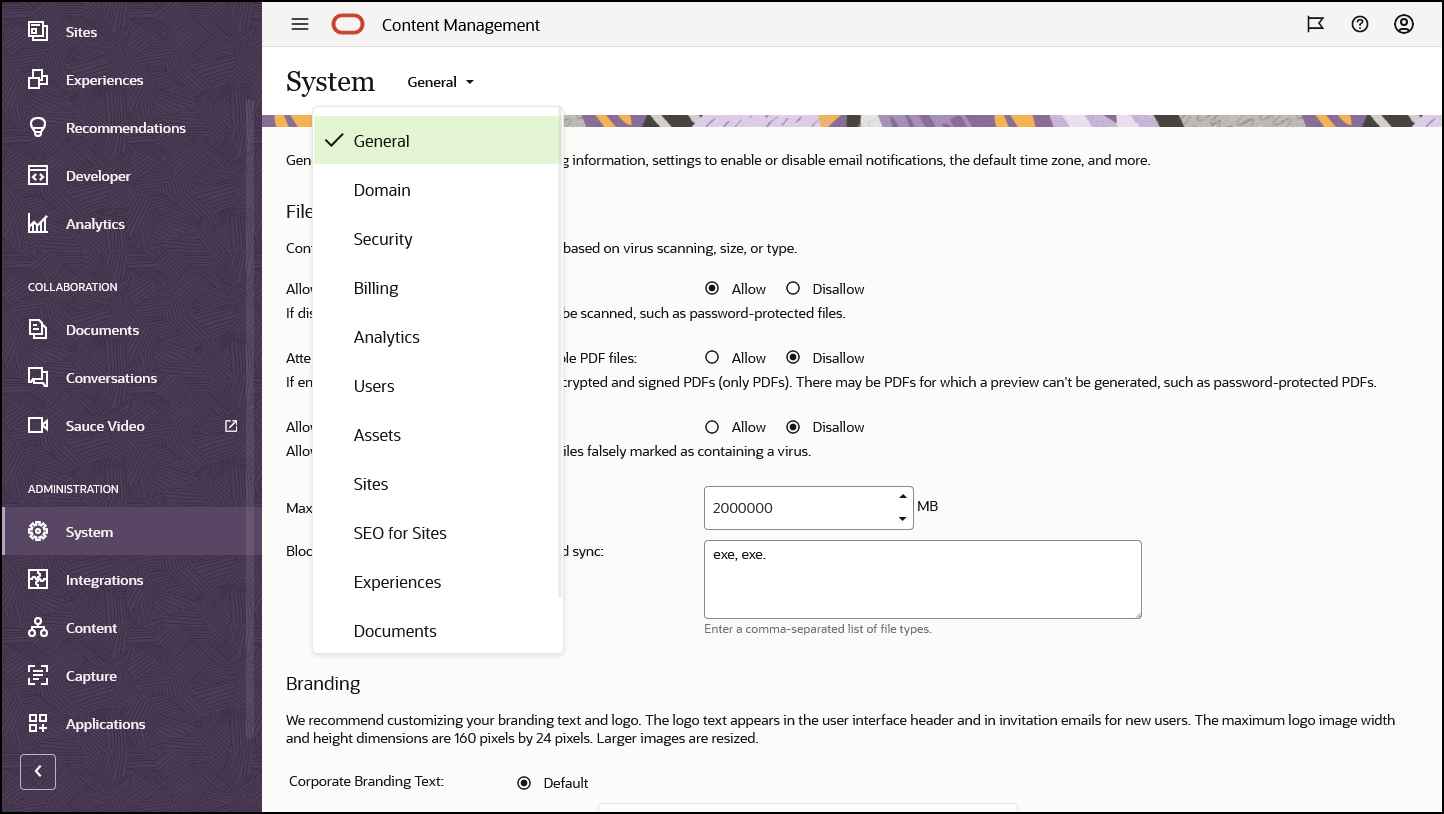
「図admin_system.pngの説明」
Oracle Content Management管理システム・インタフェースは、通知の有効化、ユーザー割当て制限やタイムゾーン設定などのデフォルトの管理、カスタム・ブランディングの追加、カスタム・アプリケーションの管理を行う場所です。
Oracle Content Management管理システム・インタフェースにアクセスするには:
-
Oracle Content Management webアプリケーションにサービス管理者としてサインインしたら、ナビゲーション・メニューの管理領域で「システム」をクリックします。
- 「システム」メニューで、ページを選択します:
- 一般: ファイルのタイプとサイズの制限、ブランディングのカスタマイズ、通知の有効化または無効化、デフォルトのタイムゾーン、言語および日時書式の設定を行います。
- ドメイン: わかりやすい管理ドメインを指定して、ユーザーがOracle Content Management webクライアント、デスクトップ・アプリケーション、モバイル・アプリケーション、およびOracle Content Managementで作成されたサイトへのアクセスを容易にします。
- セキュリティ: CORSオリジンを設定し、他のドメイン内のOracle Content Managementからの埋込みコンテンツの表示を有効にします。
- 請求: 請求メトリックについて通知を受け取る制限を指定します。 これらの設定は、Oracle Cloud Infrastructure (OCI)で実行されているOracle Content Managementにのみ適用されます。
- アナリティクス: Oracle Content Managementがアセット消費情報および匿名製品使用情報を収集するかどうかを制御します。
- ユーザー: ユーザーの管理、新規フォルダ・メンバーのデフォルト・ロールの設定、ユーザー・データの同期、ユーザーの会話メンバーシップ・メッセージをデフォルトで表示するかどうかの設定、ユーザー・ストレージ割当て制限のオーバーライド、およびプロビジョニング解除されたユーザーからのファイルの所有権の転送を行います。
- アセット: アセットごとに保存できるレンディションの数と最大ビデオ・ファイル・サイズを管理します。
- サイト: サイト・アクセス制御オプションを有効にし、デフォルトのサイト・テンプレートをインストールします。
- サイトのSEO: サイトの事前レンダリングを有効にし、追加のユーザー・エージェントを構成します。
- 操作性: Oracle Content Managementの外部で管理されるエクスペリエンスを、コンテンツの変更または公開済ステータスに基づいて自動的に更新できるようにエクスペリエンスを有効にします。
- ドキュメント: デフォルトのユーザー・ストレージ割当て制限を設定し、ストレージ領域を管理し、デフォルトのリンク動作を設定します。
- メタデータ: メタデータ(カスタム・プロパティ)を管理することで、ユーザーは追加の説明でファイルおよびフォルダを迅速に分類できます。
Oracle Content Management管理統合インタフェース
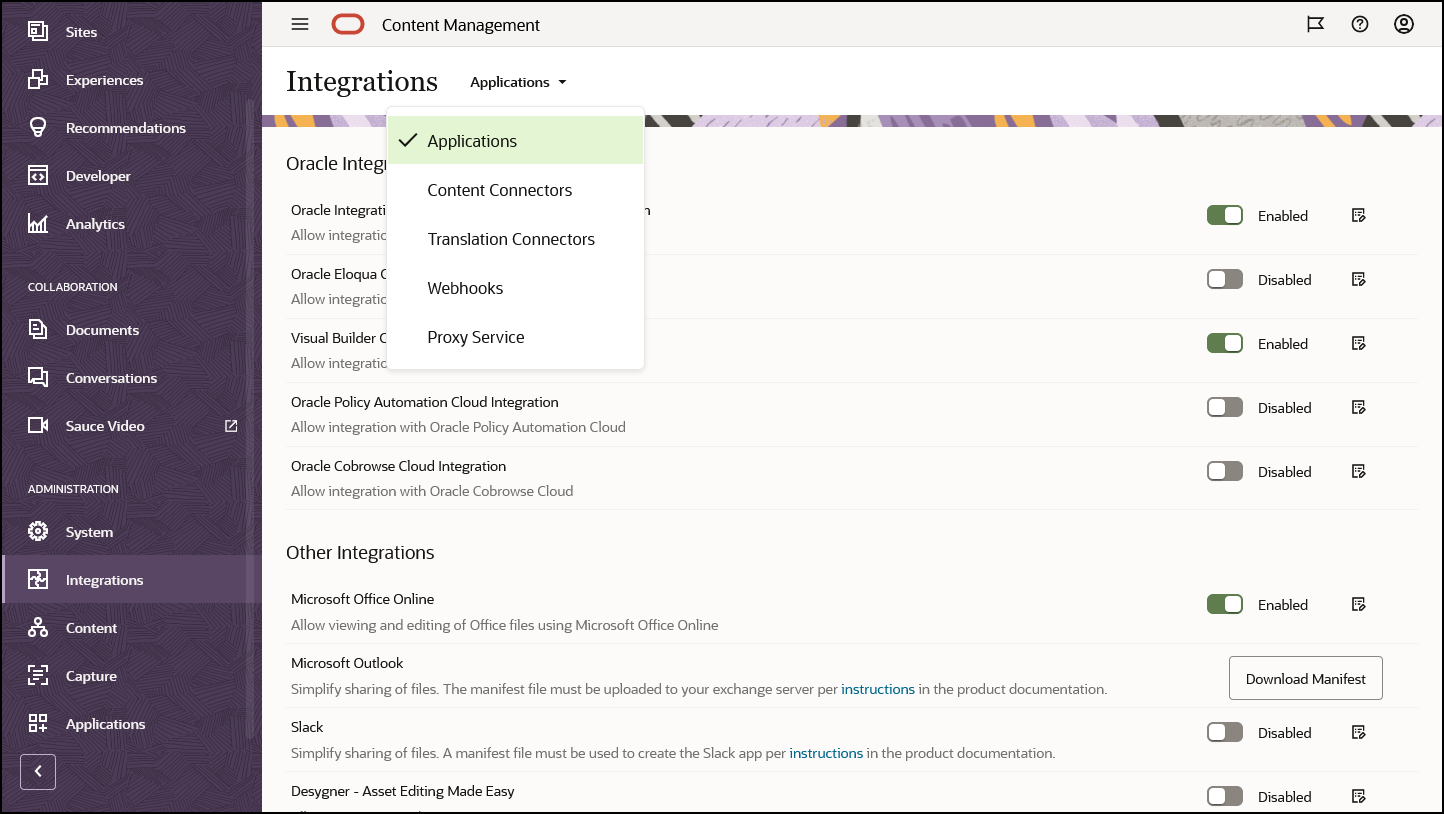
「管理統合」インタフェースを使用すると、他のアプリケーションとの統合を有効にできます。
Oracle Content Management管理統合インタフェースにアクセスするには:
- 管理者としてOracle Content Management webアプリケーションにサインインした後、ナビゲーション・メニューの管理領域で「統合」をクリックします。
- 「統合」メニューでは、「アプリケーション」、「コンテンツ・コネクタ」、「変換コネクタ」、Webhooksまたは「プロキシ・サービス」を選択できます。
環境に応じて、Oracle Process Cloud Service、Oracle Eloqua Cloud Service、Oracle Visual Builder、「Oracle Intelligent Advisor」またはOracle Cobrowse Cloud Serviceと統合できる場合があります。 これらのタスクについては、「Oracle Content Managementの統合と拡張」を参照してください。
Oracle Content Management管理コンテンツ・インタフェース
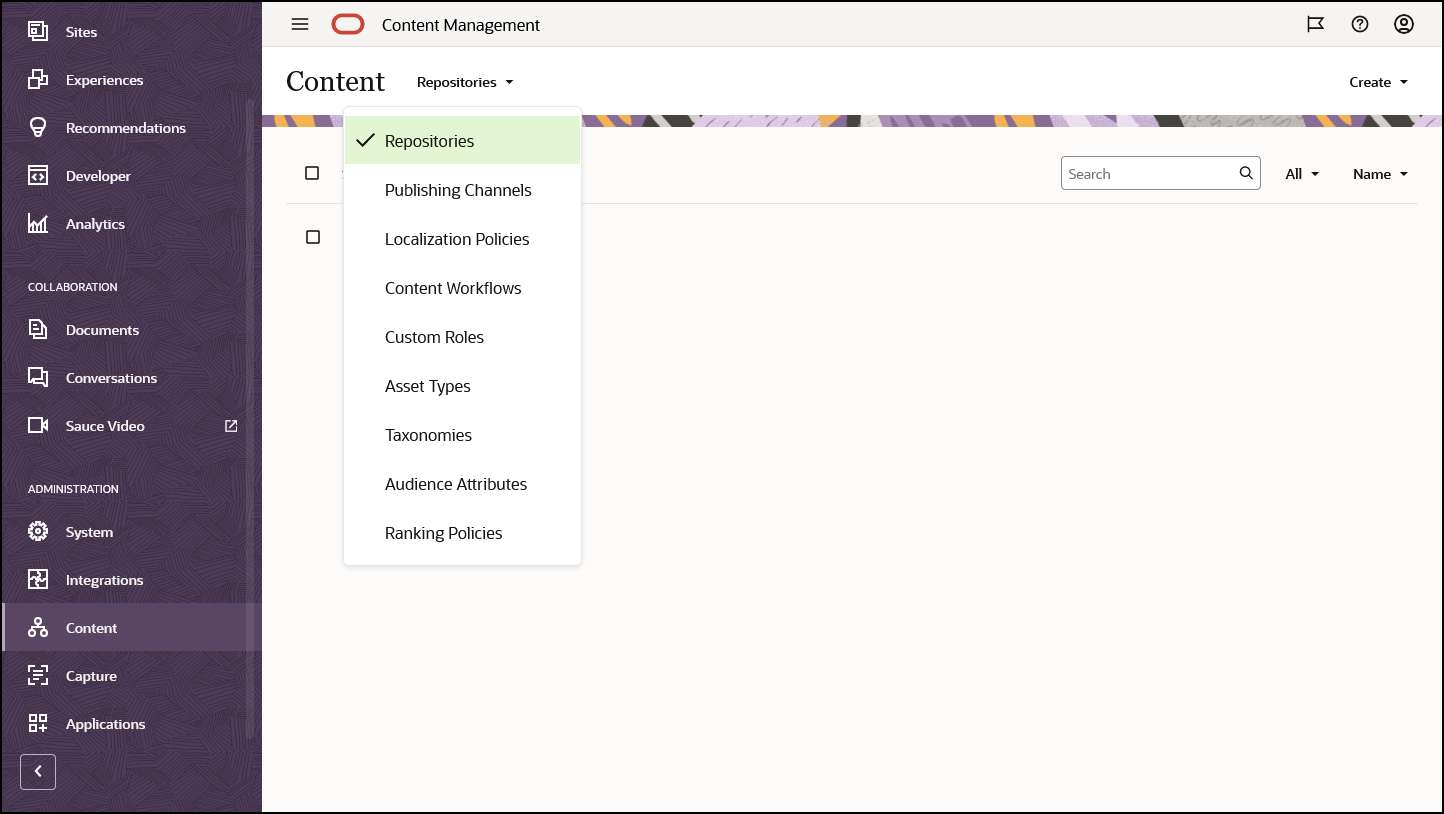
リポジトリおよびコンテンツ管理者は、「管理コンテンツ」インタフェースを介して、アセット・リポジトリおよびコンテンツ管理構造のすべての部分を管理できます。 これらのタスクについては、「Oracle Content Managementによるアセットの管理」を参照してください。
Oracle Content Management管理コンテンツ・インタフェースにアクセスするには:
- 管理者としてOracle Content Management webアプリケーションにサインインした後、ナビゲーション・メニューの管理領域で「コンテンツ」をクリックします。
- 「コンテンツ」メニューで、「リポジトリ」、「公開チャネル」、「ローカリゼーション・ポリシー」、「コンテンツ・ワークフロー」、「カスタム・ロール」、「アセット・タイプ」、「タクソノミ」、「オーディエンス属性」または「ランキング・ポリシー」を選択できます。
Oracle Content Management管理取得インタフェース
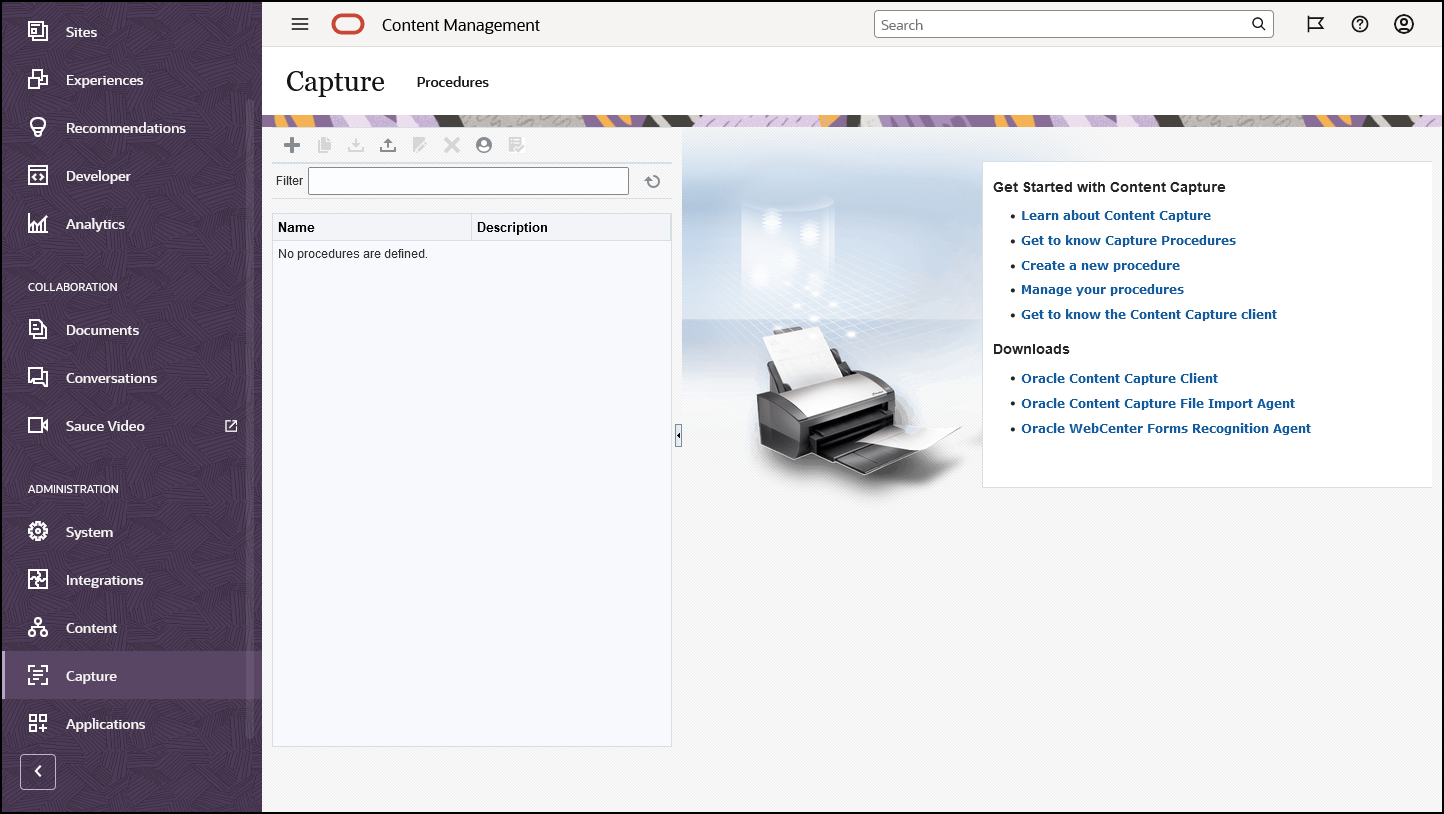
Content Capture管理者は、物理ドキュメントをスキャンするワークフローを定義し、大量のバッチで電子ドキュメントをインポートし、処理および索引付けし、ストレージまたは追加処理のためにOracle Content Managementにアップロードするプロシージャを管理できます。 管理キャプチャ・インタフェースを介してこれらを管理します。 これらのタスクについては、「Oracle Content Managementによるコンテンツの取得」を参照してください。
Oracle Content Management管理取得インタフェースにアクセスするには:
- 管理者としてOracle Content Management webアプリケーションにサインインした後、ナビゲーション・メニューの管理領域で「取得」をクリックします。
- プロシージャ管理用のページの左側を使用して、プロシージャを作成、編集、削除、インポートおよびエクスポートします。 プロシージャ構成用のページの右側を使用して、各プロシージャを特定のコンテンツ・キャプチャ環境用にカスタマイズします。
Oracle Content Management管理アプリケーション・インタフェース
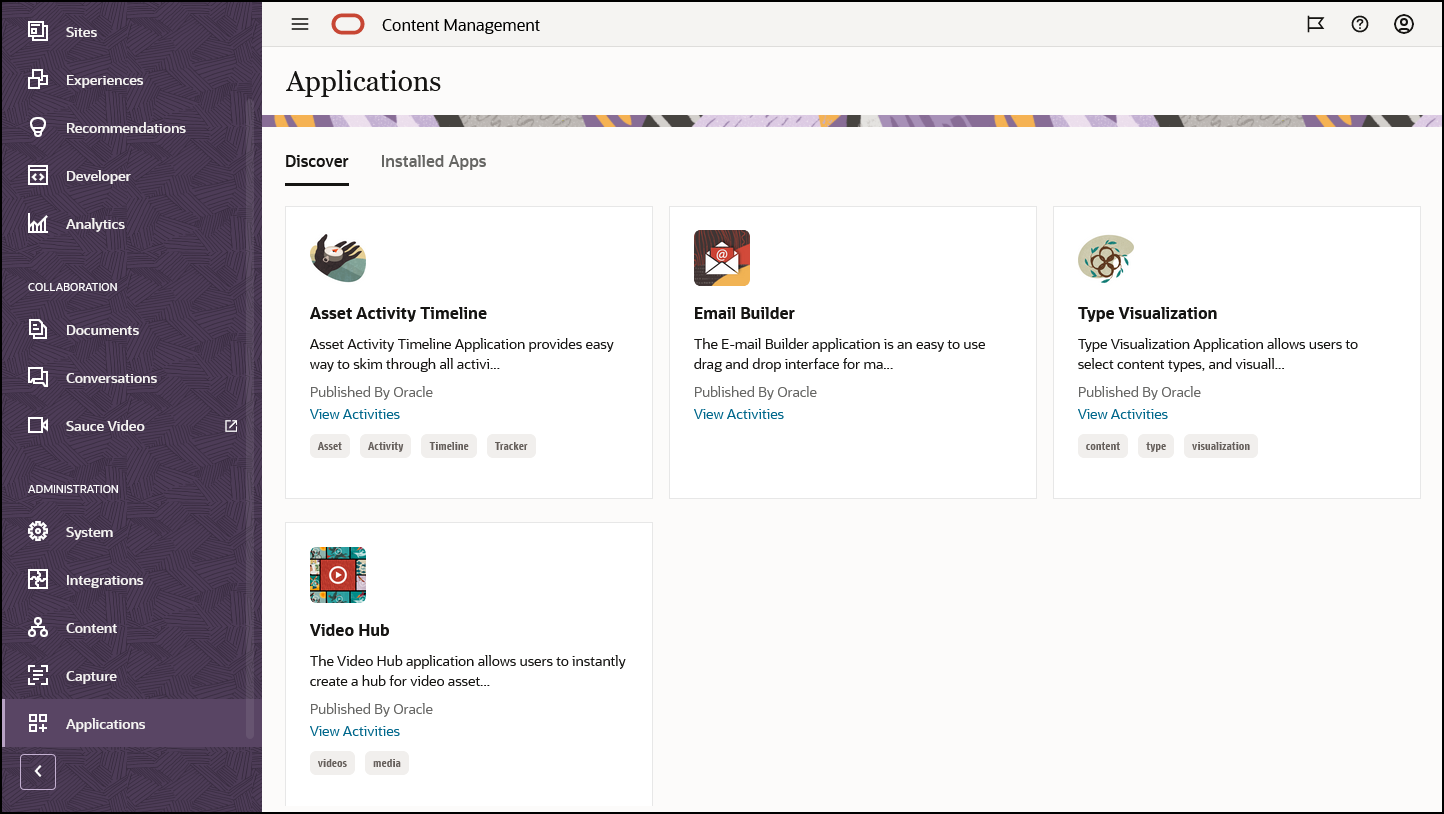
エンタープライズ・ユーザー・ロールを持つサービス管理者は、コンテンツ・アプリケーションを管理して、(コンテンツ管理システムとして使用して)Oracle Content Managementのコンテキストで実行されるwebアプリケーションを検出およびデプロイできます。 これらは、「管理アプリケーション」インタフェースを介して管理します。 これらのタスクについては、「Oracle Content Managementアプリケーションの使用」を参照してください。
Oracle Content Management管理アプリケーション・インタフェースにアクセスするには:
- 管理者としてOracle Content Management webアプリケーションにサインインした後、ナビゲーション・メニューの管理領域で「アプリケーション」をクリックします。
- 「アプリケーション」ページでは、次のタブから選択できます:
- 「検出」-このセクションには、事前構築済アプリケーションとカスタム・アプリケーションの両方の使用可能なすべてのアプリケーションが表示されます。 いずれかのアプリ・タイルを開いて、アプリの詳細を確認し、アプリをインストールし、アプリのアクティビティを表示します。
- 「インストールされたアプリ」-このセクションには、Oracle Content Managementインスタンスに現在インストールされているすべてのアプリケーションが表示されます。 このセクションに移動して、アプリケーション・インスタンスを実行および構成し、アプリケーション・アクティビティを表示します。